用ps快速给背景图片添加彩虹效果
1、首先用ps打开背景图片,然后新建个图层,如图
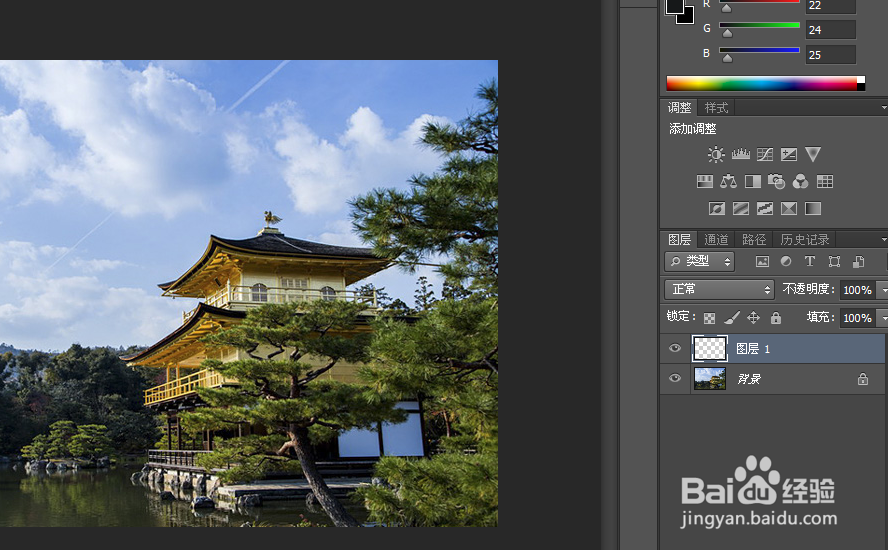
2、然后点击渐变工具,再点击齿轮形状的图标,选择”特殊效果“,在选择彩虹图案(这里还可以自定义彩虹的颜色),然后使用”径向渐变“,如图

3、然后在图片上横向拉取渐变,出现彩虹

4、然后选择滤色模式,然后可以执行”滤镜-模糊-高斯模糊“,使彩虹更虚幻一点,如图
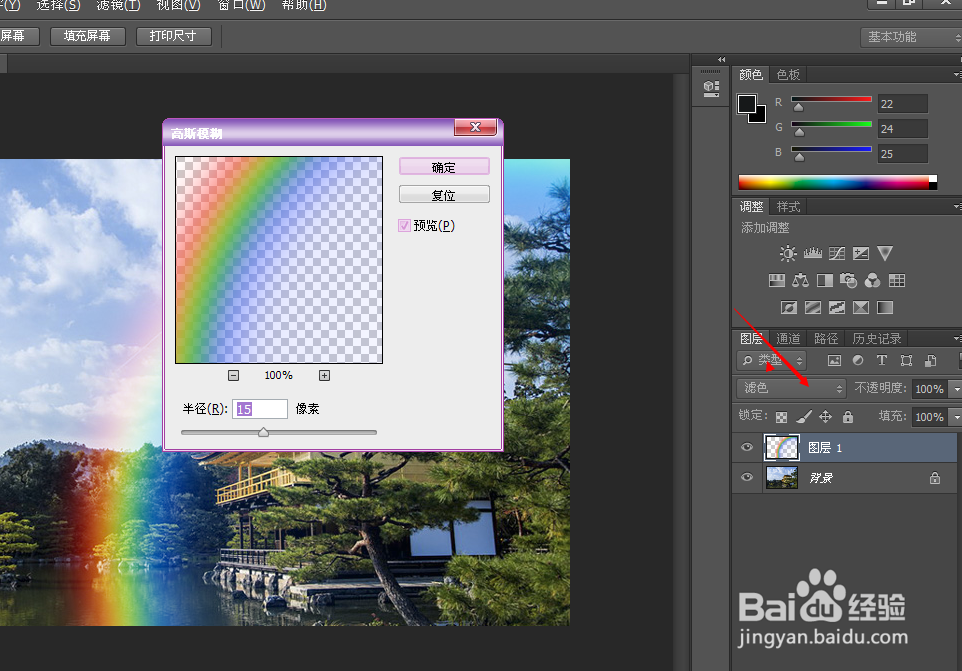
5、这样,彩虹的大概轮廓就做好了,但是还是会觉得下面有点和整个天空不协调的感觉,那我们可以使用渐变工具的黑白 线性渐变来改变下效果,这次就要竖向拉取渐变了(做这个渐变的时候要建立在蒙版的基础上哦),如图

6、接下来还可以调整不透明度,如果觉着彩虹不够亮,我们还可以再复制几层,这样就做好了,如图
